Cách thực hiện chia đôi màn hình trên TikTok song song hoặc lên và xuống
Làm cách nào để chia đôi màn hình trên TikTok? TikTok là một nền tảng xã hội giật gân thu hút hàng triệu người dùng mỗi ngày và nó cũng mang đến xu hướng màn hình ghép. Chia đôi màn hình TikTok là một trong những cách dễ dàng nhất để trở nên phổ biến, do đó bạn có thể trực tiếp sử dụng ứng dụng để chia đôi màn hình trên TikTok với những người sáng tạo nổi tiếng. Nó cho phép bạn song ca với người tạo nội dung yêu thích của mình và đề nghị họ xem video của bạn. Trong bài này, bạn sẽ tìm hiểu cách chia đôi màn hình trên TikTok thông qua cách mặc định và công cụ chuyên nghiệp.
Danh sách Hướng dẫn
Cách tối ưu để thực hiện chia màn hình trên TikTok với nhiều mẫu Cách thực hiện chia đôi màn hình trên TikTok với các hiệu ứng mặc định Câu hỏi thường gặp về Cách thực hiện chia đôi màn hình trên TikTokCách tối ưu để thực hiện chia màn hình trên TikTok với nhiều mẫu
Màn hình chia nhỏ TikTok chỉ cung cấp một phong cách và nó đang trở nên không theo xu hướng. Bạn có thể sáng tạo hơn với AnyRec Video Converter. Với công cụ đa chức năng này, bạn có thể chia đôi màn hình cho TikTok. Nó cung cấp hàng trăm kiểu dáng khác nhau, cùng với các đường viền có thể tùy chỉnh với màu sắc, kiểu dáng và kích thước khác nhau. Bản âm thanh gốc có thể được giữ trên màn hình chia nhỏ trong khi bạn cũng có thể nhập một bản âm thanh khác. Nếu bạn muốn làm đẹp video, hàng trăm bộ lọc có sẵn để giúp bạn cải thiện video. Màn hình chia nhỏ TikTok sẽ trông hấp dẫn hơn khi sử dụng AnyRec Video Converter.

Tạo tính năng chia đôi màn hình thú vị hơn cho TikTok với hơn 30 mẫu.
Cải thiện video TikTok bằng cách nâng cao, phóng đại và nâng cao các tệp video.
Cung cấp các công cụ chỉnh sửa video cần thiết, bao gồm cắt, xén, xoay và hợp nhất.
Tốc độ xử lý và tiết kiệm chia đôi màn hình nhanh hơn 50 lần cho TikTok với chất lượng cao.
An toàn tải
An toàn tải
Cách chia đôi màn hình trên TikTok bằng AnyRec Video Converter:
Bước 1.Tải xuống công cụ trên thiết bị của bạn từ trang web chính thức. Sau khi cài đặt, hãy khởi chạy phần mềm để bắt đầu thực hiện chia đôi màn hình TikTok. Đầu tiên, nhấp vào nút "Ghép ảnh" ở phần trên cùng của giao diện chính.

Bước 2.Trên cửa sổ "Ghép ảnh", nhấp vào nút "Thêm" bằng nút "Thêm" để thêm tệp video từ thiết bị của bạn. Chuyển đến tab "Mẫu" và chọn màn hình chia nhỏ mong muốn nhất cho TikTok. Chọn một tập tin video khác từ thư mục của bạn. Bạn có thể thay đổi kích thước, thiết kế và màu sắc của đường viền.

Bước 3.Nếu bạn muốn bao gồm âm thanh, hãy chuyển đến nút "Âm thanh". Chọn tùy chọn đầu tiên để giữ bản âm thanh gốc. Bạn vẫn có thể thêm bản âm thanh khác bằng cách nhấp vào nút "Nhạc nền". Điều chỉnh âm lượng và độ trễ, sau đó xem tất cả những thay đổi bạn đã thực hiện.

Bước 4.Bạn cũng có thể áp dụng bộ lọc từ nút "Bộ lọc" để làm đẹp cho tệp video. Sau đó, nhấp vào nút "Xuất" để đặt tên cho tệp video và chọn định dạng, tốc độ khung hình, độ phân giải và chất lượng. Trên danh sách thả xuống "Save To", duyệt thư mục được chỉ định cho tệp. Sau khi hoàn tất, hãy nhấp vào nút "Xuất" ở phần dưới cùng của giao diện. Tải video chia đôi màn hình lên tài khoản TikTok của bạn!

Có phần mềm này trên thiết bị của bạn sẽ không chỉ đáp ứng cho tạo video chia đôi màn hìnhmà còn là công cụ tốt nhất để nén, chuyển đổi và chỉnh sửa video. Bạn có thể tìm thấy các tính năng hữu ích khác như bộ điều khiển tốc độ video, đồng bộ hóa âm thanh, trình tạo 3D, hợp nhất và đảo ngược tất cả trong một phần mềm mạnh mẽ như AnyRec Video Converter.
Cách thực hiện chia đôi màn hình trên TikTok với các hiệu ứng mặc định
Các chức năng mặc định cho phép bạn chia đôi màn hình và tạo trình chiếu trên TikTok. Chức năng chia đôi màn hình TikTok còn được gọi là Duet. Cách mặc định để thực hiện việc này chỉ mất một vài thao tác trên điện thoại của bạn. Tuy nhiên, bạn cần biết rằng không phải lúc nào tính năng Duet cũng hiện diện trong mọi nội dung bạn sẽ thấy trên ứng dụng. Trong mọi trường hợp, đây là hướng dẫn về cách chia đôi màn hình trên TikTok.
Bước 1.Mở ứng dụng TikTok trên thiết bị di động của bạn. Tìm kiếm nội dung bạn muốn song ca. Hoặc vào mục thích gần đây của bạn để tìm video. Khi bạn có nội dung, hãy nhấn vào nút "Chia sẻ" có biểu tượng giống mũi tên.
Bước 2.Từ menu Chia sẻ, hãy tìm nút "Duet" ở phần dưới cùng của màn hình để chia đôi màn hình trên TikTok. Bạn sẽ thấy mình đang ở trên cửa sổ Camera. Bạn vẫn có thể áp dụng các hiệu ứng, bộ lọc, làm đẹp và các hiệu ứng khác mà không ảnh hưởng đến video khác. Sau khi thiết lập xong, hãy nhấn vào nút "GHI" để quay video.
Bước 3.Nếu quên thêm một số thành phần vào bản song ca, bạn vẫn có thể thêm chúng sau khi ghi màn hình chia nhỏ TikTok. Viết chú thích và đừng quên đặt các hashtag phù hợp để có cơ hội nhận được nhiều lượt xem hơn. Cuối cùng, nhấn vào nút "Đăng" để được đăng trên ForYouPage.
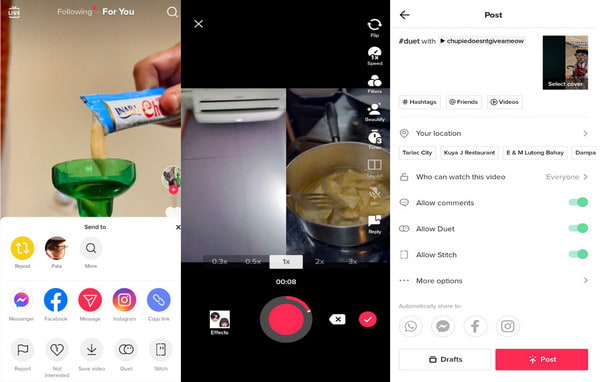
Câu hỏi thường gặp về Cách thực hiện chia đôi màn hình trên TikTok
-
Làm thế nào để kích hoạt và hủy kích hoạt chức năng Duet trên TikTok?
Bạn luôn có thể kích hoạt và hủy kích hoạt chức năng Duet bất cứ khi nào bạn đăng video mới trên TikTok. Sau khi viết chú thích, bạn có thể thấy nút "Cho phép song ca" bên dưới Cho phép nhận xét thực hiện chia đôi màn hình trên TikTok. Bật để kích hoạt lại.
-
Tôi có thể chia đôi màn hình TikTok với mọi người trên ứng dụng không?
Không, bạn không thể chia đôi màn hình TikTok với mọi người dùng ứng dụng vì họ có thể tắt cài đặt Cho phép Duet bất cứ khi nào họ đăng nội dung. Nó nhấn mạnh các hạn chế về quyền riêng tư, đặc biệt nếu người dùng chỉ có ý định xuất bản và không yêu cầu một bản song ca. Tuy nhiên, bạn vẫn có thể lưu nội dung trên thiết bị của mình, sau đó thực hiện chia đôi màn hình TikTok bằng AnyRec Video Converter.
-
Có thể hoàn tác video của tôi khi tôi chia đôi màn hình TikTok không?
Hoàn toàn có, bạn có thể hoàn tác chia đôi màn hình TikTok. Khi bạn đang ở trang Máy ảnh, hãy nhấn vào nút Dừng. Bạn sẽ thấy biểu tượng X bên cạnh biểu tượng Dấu kiểm. Nhấn vào biểu tượng X và xác nhận rằng bạn muốn hủy nó. Trừ khi bạn đã đăng màn hình chia nhỏ TikTok, bạn không thể xóa hoặc hoàn tác video của mình.
Phần kết luận
Bây giờ bạn đã học cách chia đôi màn hình trên TikTok, bạn có thể thực hiện bất kỳ bản song ca nào với nội dung có sẵn trên ứng dụng. Bạn cũng có thể sáng tạo trong ứng dụng bằng cách áp dụng thuyết minh, bộ lọc, hiệu ứng, chuyển văn bản thành giọng nói, làm đẹp, tốc độ và các yếu tố khác. Nhưng nếu bạn thấy nó đơn giản hoặc khập khiễng, bạn có thể sử dụng AnyRec Video Converter cho các thiết kế sống động hơn! Tải xuống miễn phí công cụ và trải nghiệm phần mềm với các tính năng độc đáo của nó. Trải nghiệm phần mềm tốt nhất để chia màn hình, chuyển đổi, nâng cao, nén và chỉnh sửa video TikTok.
An toàn tải
An toàn tải
